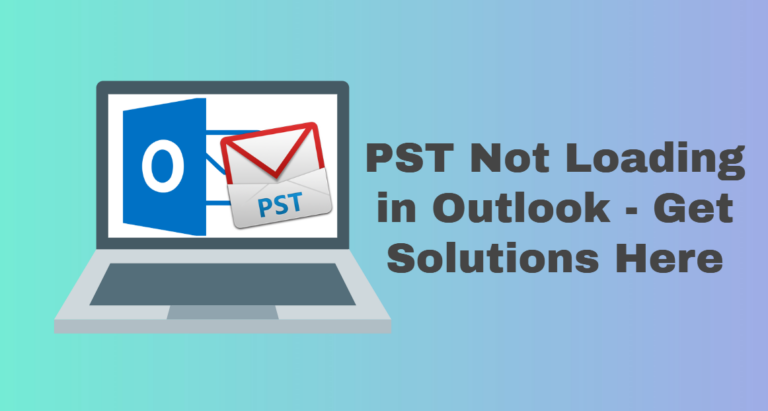Удаление четных страниц в файлах PDF для эффективной организации файлов Adobe
Иногда возникает необходимость удалить четные страницы в PDF-файлах или файлах с нечетными номерами по нескольким причинам. Однако если для данного файла требуется получить/удалить только четные файлы для хранения их в разных файлах, то этот блог поможет вам это сделать. Мы также объясним решение по удалению четных страниц из нескольких файлов PDF.
Пользовательский запрос: Недавно я получил несколько PDF-файлов, из которых мне нужно удалить четные страницы PDF или, можно сказать, удалить и сохранить их в другом файле. Поскольку у меня есть несколько файлов PDF, я ищу способ отделить все четные страницы от каждого файла и сохранить их как новые файлы.
Как удалить четные страницы в PDF с помощью Adobe Acrobat Pro DC?
Приложение под названием Adobe Acrobat, за которое взимается ежемесячная плата, помогает управлять файлами PDF. Тем не менее, вы можете использовать семидневную бесплатную пробную версию, прежде чем платить за премиум-версию.
Программы для Windows, мобильные приложения, игры - ВСЁ БЕСПЛАТНО, в нашем закрытом телеграмм канале - Подписывайтесь:)
Перечисленные ниже шаги можно использовать для удаления ненужных страниц из PDF-файла:
- Используйте Adobe Acrobat Pro DC для просмотра файла PDF.
- Выбирать Инструменты нажав на опцию «Просмотр».
- Выбирать Организация страниц и нажмите кнопку Открыть кнопка.
- Выберите опцию для четных страниц сейчас.
- Нажать на Удалить страницы вариант, а затем нажмите ХОРОШО для подтверждения удаления четных страниц из PDF-файла.
- Наконец, вам доставляется PDF-файл, содержащий всего несколько страниц.
Использование Google Chrome для удаления четных страниц в файлах PDF
Chrome становится еще одним способом разделения страниц, который не является обязательным. Этот метод может быть полезен, когда пользователям нужно сделать это для меньшего количества файлов. Здесь пользователю нужно будет просто открыть PDF-файл, используя Гугл Хром. После открытия выберите доступную опцию «Печать». Позже в разделе назначения выберите Сохранить как PDF вариант и выбирай Только четные страницы в разделе Страницы. Как только пользователь закончит это делать. После этого назовите и сохраните файл.
Таким образом, из PDF-файлов можно извлечь четные страницы. Однако для нескольких файлов этот метод может оказаться бесполезным. Кроме того, мы не советуем использовать это решение для защищенных PDF-файлов, если пользователь не знает пароля.
Подробнее: Как извлечь несколько страниц из PDF-файлов
Удаление четных страниц в файлах PDF с использованием альтернативного метода
Когда требуется удалить несколько страниц из PDF-файлов, это может стать сложным и трудоемким процессом. Итак, чтобы удалить четные страницы из нескольких файлов Adobe PDF. Пользователи могут пойти на Программное обеспечение для разделения PDF-файлов. Этот инструмент просто помогает разделить и удалить те страницы, которые пользователи не хотят включать. Он предоставляет возможность разделить файлы на основе Четно-нечетные страницы, Диапазон страниц, каждая страница и Страницы по размеру.
Для пользователя Windows
Скачать сейчас Купить сейчас
Для пользователей Mac
Скачать сейчас Купить сейчас
Инструмент также может разделить PDF-файлы, защищенные паролем. (необходим пароль для открытия документа). Помимо этого, вы можете использовать один и тот же инструмент для объединения разных PDF-файлов в один документ.
Ключевые характеристики инструмента
- Программное обеспечение может объединять и разделять большие PDF-файлы в пакетном режиме.
- Сохраняйте вложения и форматирование выходных PDF-файлов без изменений.
- Поддержка известных PDF-файлов с защитой паролем.
- Нет ограничений на количество или размер PDF-файлов.
- абсолютно безопасный метод удаления нечетных и четных страниц.
- совместим со всеми версиями PDF-документов.
- поддерживает Mac OS и Windows OS версии 10 и ниже.
Как удалить четные страницы в PDF с помощью этой утилиты?
Вам нужно только загрузить и установить программное обеспечение на свой компьютер.
- Запустите программу, когда она будет успешно загружена и установлена, затем выберите Расколоть Вариант.

- Чтобы добавить PDF-файлы, выберите значок Опция «Добавить файл(ы) / Добавить папку» для удаления даже страниц в файлах PDF..

- Чтобы удалить четные страницы из PDF-документа, выберите Разделить по четным страницам вариант под Разделить/объединить раздел. Также укажите путь сохранения папки, используя Изменять Кнопка.

- После того, как выбор сделан, воспользуйтесь Расколоть возможность удаления четных страниц в PDF.

Читайте также: PDF-файл слишком велик для открытия. Как решить эту проблему?
Заключение
В определенный момент времени пользователю необходимо удалить четные страницы в файлах PDF или нечетные страницы. Чтобы они могли хранить необходимые вещи в одном месте для удобного управления файлами. Таким образом, в этом блоге мы объяснили несколько решений, которые помогут пользователям легко вынимать четные или нечетные страницы из файлов PDF. Существует несколько ручных методов, которые можно использовать, когда у пользователей мало PDF-файлов.
Программы для Windows, мобильные приложения, игры - ВСЁ БЕСПЛАТНО, в нашем закрытом телеграмм канале - Подписывайтесь:)